Fireworksのテクスチャやパターンを共有する際に知っておくと便利なこと(Windows)
※この記事は「Fireworks Lover Advent Calendar 2013」の22日目の記事です。
わたしはDropboxに素材を格納して会社と家のPCで共有しています。
Fireworksは環境設定からテクスチャとパターン(とプラグイン)のフォルダを選ぶことができるので、本来ならここにDropboxのフォルダを指定すればOKです(↓こんな感じ)。
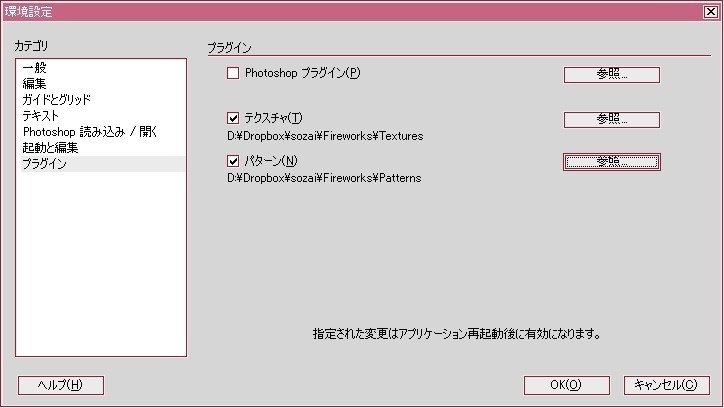
が、しかし…
「Texture Panel」や「PI_TextureList」などといったテクスチャ・パターンをサムネイル表示できる拡張機能は、デフォルトのフォルダしか認識してくれません。
なので今まではデフォルトのフォルダにデータをコピーして使っていました。
ですが!
つい先日「シンボリックリンク」というものを知りまして、そんな手間が一気に解消しました。
Fireworksで例えるなら名前から察せますが「シンボル」です。あんな感じでファイルやフォルダを1ソースからいろんな場所に格納できます。
このシンボリックリンクをWindowsで簡単に使えるようにするのが「Link Shell Extension」というソフトです。
詳しい説明と使い方は「Windows でも簡単にシンボリックリンクが使える「Link Shell Extension」を使えば整理整頓が苦手なあなたでもデータの整理が簡単になるかもしれないです。」がすごくわかりやすかったです。
Link Shell Extensionをインストールしたら、
1. デフォルトのTextures(又はPatterns)フォルダを削除(バックアップしておくと安心かも)
2. Dropbox内のTextures(又はPatterns)フォルダを右クリックして「リンク元として選択」
3. デフォルトのフォルダがあったところで右クリックして「リンクを作成->シンボリックリンク」
これでDropboxの方を変更するだけでデフォルトの方にも反映されるようになります。もちろんFireworksだけでなく、Photoshopのブラシファイル等でも使えます。
FireworksのTipsというよりはシンボリックリンクをお勧めする内容になっていますが…。
同じような内容で困っているFW使いさんの助けになれば幸いです。
この記事が気に入ったらサポートをしてみませんか?
